Come collegare WooCommerce al negozio di Facebook? (Passo dopo passo)
Pubblicato: 2023-04-07Quali sono alcuni modi popolari per scoprire nuovi prodotti o marchi? Mezzi sociali. Le piattaforme di social media come Facebook e Instagram sono molto brave a mostrarti annunci mirati ai tuoi interessi, rendendoti più propenso ad acquistare da loro. Ora, guarda questo scenario dal punto di vista del tuo marchio. Il tuo marchio può sfruttare i social media per mostrare i prodotti ai potenziali clienti. I social media sono anche un ottimo modo per coinvolgere una base di fan esistente.
Facebook, e per estensione Instagram, hanno il più grande bacino di potenziali clienti. Se stai già utilizzando Facebook per creare una community, l'integrazione di Facebook con WooCommerce è un'ottima mossa commerciale per la vendita di prodotti. Inoltre puoi utilizzare la stessa integrazione anche per impostare gli annunci di Facebook.
Quindi, come si collega WooCommerce al negozio di Facebook ? Come si vende su Facebook? Quali plugin dovresti usare? Questo articolo risponderà a tutte queste domande e altro ancora.
TL;DR: Stiamo usando il plug-in Facebook per WooCommerce creato da grandi sviluppatori di WooCommerce e Facebook. L'integrazione è un gioco da ragazzi e richiederà al massimo pochi minuti. Ci sono alcuni posti a cui prestare attenzione e ne abbiamo parlato nell'articolo. Come sempre, ti consigliamo vivamente di eseguire il backup del tuo negozio WooCommerce con BlogVault prima di apportare modifiche. Un backup fungerà da assicurazione, nel caso di un sito bloccato o di un plug-in difettoso.
Collegare WooCommerce al negozio di Facebook è un processo semplice. Dovrai installare il plugin appropriato su wp-admin. Quindi, connettiti ad esso da wp-admin o dalla tua pagina Facebook. Questa è la parte tecnica.
Inoltre, devi già disporre di un account Facebook che soddisfi i requisiti di Meta per un account aziendale. La pagina o l'account parla già dei prodotti che vendi ed è stato collegato a un dominio che Meta può verificare. Meta ha anche un elenco di paesi supportati. Questi sono i requisiti di base. Per maggiori dettagli, ecco un elenco dei requisiti di ammissibilità di Meta's Commerce.
Come collegare WooCommerce al negozio di Facebook
In questa sezione, trattiamo l'utilizzo del plug-in Facebook per WooCommerce per connettere il tuo sito al negozio di Facebook. Parleremo della configurazione e dei requisiti di base.
Passaggio 1: accedi a Facebook
- Accedi al tuo account Facebook prima di iniziare il processo. Se ne stai creando uno nuovo, dovrai attendere per connetterti al tuo sito WooCommerce. Come accennato in precedenza, Meta deve sapere che il tuo account può essere considerato attendibile. Secondo le loro linee guida, ciò significa che devi avere una community esistente e una pagina Facebook che mostri i tuoi prodotti.
Passaggio 2: installa il plug-in Facebook per WooCommerce
- Dopo aver effettuato l'accesso, torna al pannello di amministrazione di WordPress, passa con il mouse su Plugin nella barra laterale e fai clic su Aggiungi nuovo.
- Nella barra di ricerca, cerca Facebook per WooCommerce plug-in .
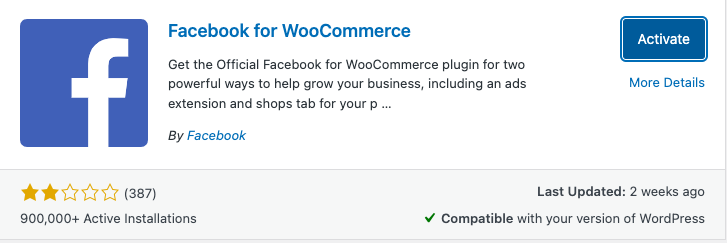
- Fare clic su Installa e attiva per iniziare a utilizzare il plug-in.
Passaggio 3: collega l'account Facebook con WooCommerce
- Una volta attivato il plugin, noterai che c'è un nuovo elemento nella barra laterale chiamato Marketing.
- Vai alla scheda Marketing e fai clic su Facebook .
- Fai clic su Termina configurazione e inizia per avviare il processo di connessione del tuo sito a Facebook.
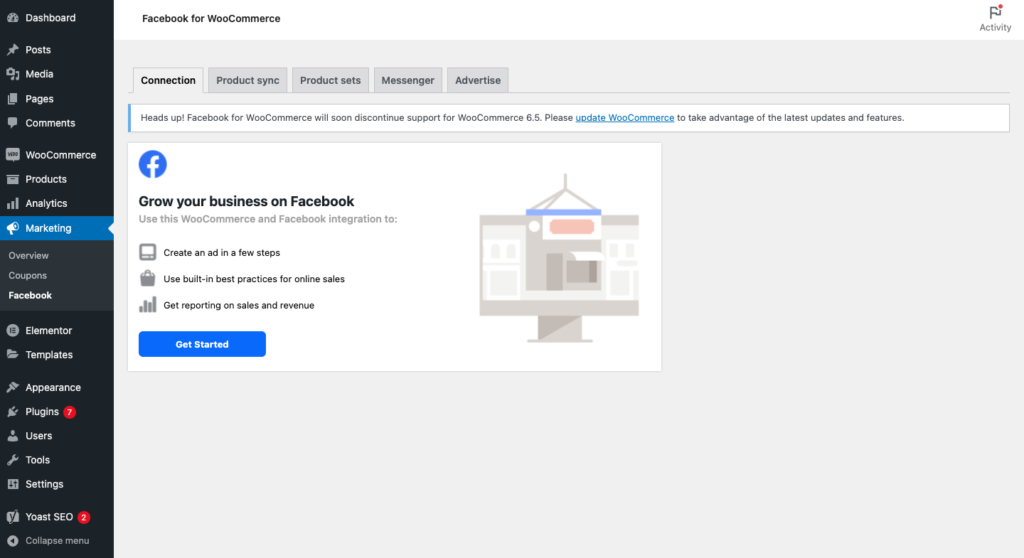
- Verrai reindirizzato a una nuova pagina. Seleziona l'account a cui hai effettuato l'accesso e fai clic su Continua come.
- Vedrai un'altra pagina in cui vedi tre opzioni: negozio Facebook, annunci Facebook e acquisti su Instagram. Fai clic su Facebook Shop e fai clic su Inizia.
- Ti verrà quindi chiesto di creare un account aziendale o di selezionarne uno esistente. Se devi creare un account Business, ti verrà chiesto di aggiungere un nome commerciale. In caso contrario, scegli un account aziendale e fai clic su Continua.
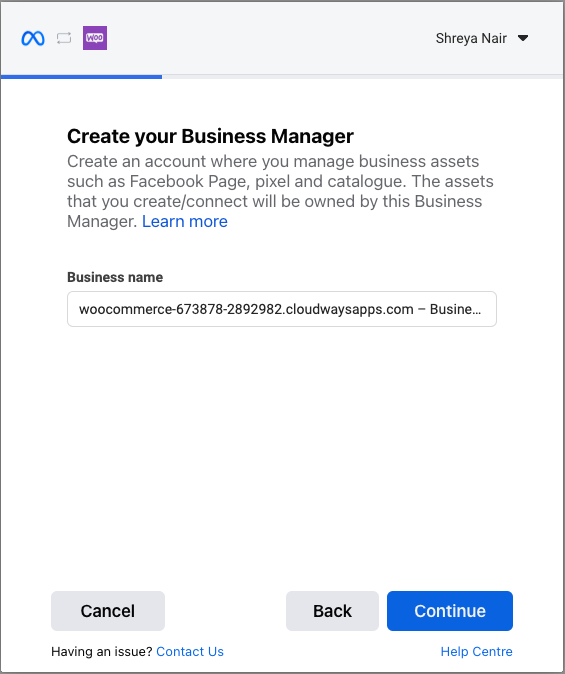
- Fai clic su Continua nella pagina successiva (il tuo nuovo account aziendale verrà selezionato automaticamente).
- Successivamente, seleziona una pagina Facebook esistente associata al tuo negozio e fai clic su Continua.
- La pagina successiva riguarderà i cataloghi dei prodotti. Puoi selezionare o creare un nuovo catalogo prodotti e un account pubblicitario.
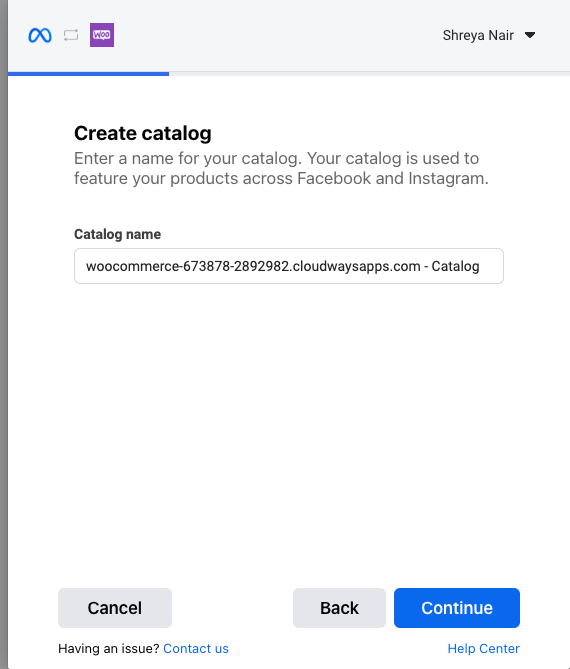
- Quindi, conferma l'account Facebook Commerce corretto e fai clic su Continua.
- Aggiungi un account Instagram se ne hai uno.
- Infine, scegli cosa può fare l'integrazione di WooCommerce. Assicurati di abilitare quelli contrassegnati come Richiesto come l'autorizzazione per gestire gli annunci a cui hai accesso. Al termine, fai clic su Fine quando sei pronto.
Ora hai integrato con successo il tuo negozio WooCommerce con Facebook.
Nota: puoi connettere WooCommerce al tuo account Facebook facendo clic su Meta Business Suite sulla tua home page di Facebook. Quindi, fai clic su App aziendali e cerca l'integrazione con WooCommerce. Fare clic su Connetti e seguire le stesse istruzioni di cui sopra. Questo è un processo più lungo che comporta andare avanti e indietro da wp-admin e Facebook.
Perché dovresti connettere WooCommerce al negozio di Facebook?
Ecco alcuni motivi per cui consigliamo di collegare WooCommerce al negozio di Facebook:
- Crea facilmente annunci mirati : come accennato in precedenza, i social media sono fantastici perché puoi creare annunci mirati. Le API di conversione di Meta aiutano a creare un ponte tra i tuoi dati pubblicitari e i loro sistemi in modo da poter migliorare gli annunci mirati. Gli annunci mirati sono la chiave per poter incontrare i tuoi clienti dove stanno navigando e capitalizzare il tempo che i clienti trascorrono scorrendo su Facebook.
- Aggiunge Messenger al tuo sito: consente ai clienti di connettersi con te su una piattaforma con cui hanno già familiarità. Questo costruisce credibilità e fiducia. Questo alimenta anche una migliore relazione con i tuoi clienti.
- Raggiungi un pubblico più ampio: Facebook ha così tanti utenti in tutto il mondo. Ha un algoritmo per rendere i contenuti virali e raggiungere un pubblico globale. Quindi, se sai come utilizzare i social media, puoi raggiungere un pubblico più ampio rispetto a se stessi solo facendo operazioni bancarie sul tuo sito web.
- Inizia a vendere facilmente : è così facile sincronizzare l'intero negozio WooCommerce con Facebook. Puoi effettivamente iniziare a vendere su Facebook in pochi minuti. Quindi, se hai già una community su Facebook, puoi iniziare a vedere rapidamente i risultati.
Alternative a Facebook per WooCommerce Plugin
Sebbene il plug-in Facebook per WooCommerce sia un'ottima opzione, ci sono altre alternative.
- Social Commerce per CEDCommerce: si integra facilmente con il tuo sito WooCommerce e ti aiuta a vendere i tuoi prodotti su tutte le piattaforme Commerce di Facebook. Puoi gestire gli ordini su una dashboard dedicata, anche con un checkout su Facebook o Instagram.
- ELEX WooCommerce Catalog Feed per Facebook e Instagram: puoi caricare informazioni sui prodotti su Facebook e sincronizzare automaticamente i prodotti WooCommerce con il tuo negozio Facebook. Puoi elencare i prodotti come annuncio sul marketplace di Facebook o fare acquisti su Instagram.
- SocialShop di OneCommerce: modifica e ottimizza i tuoi prodotti per Facebook, Google e TikTok con SocialShop. Offre inoltre maggiori informazioni e analizza il tuo feed di prodotto in modo da poter ottimizzare meglio il tuo feed.
Risoluzione dei problemi relativi all'integrazione di Facebook con WooCommerce
Mentre ti abbiamo fornito una guida dettagliata su come collegare correttamente WooCommerce al negozio di Facebook, potrebbero esserci alcuni problemi che incontri. Ecco alcuni possibili problemi e le relative soluzioni appropriate.

1. WooCommerce non si connette a Facebook. Cosa fare?
Il primo passo è controllare i log. Ecco come farlo:
- Passa il mouse sulla scheda WooCommerce e fai clic su Stato
- Fai clic su Registri e troverai informazioni su ciò che ha causato l'errore.
A seconda dell'errore, provare le seguenti soluzioni:
- Gettoni mancanti
L'estensione Facebook per WooCommerce richiede determinate autorizzazioni per funzionare correttamente. Potresti non aver concesso le autorizzazioni necessarie. Prova a riconnettere il tuo account Facebook a WooCommerce e, quando ti viene chiesto di scegliere cosa è consentito fare a WooCommerce, assicurati che tutte le cose contrassegnate come Richiesto siano consentite.
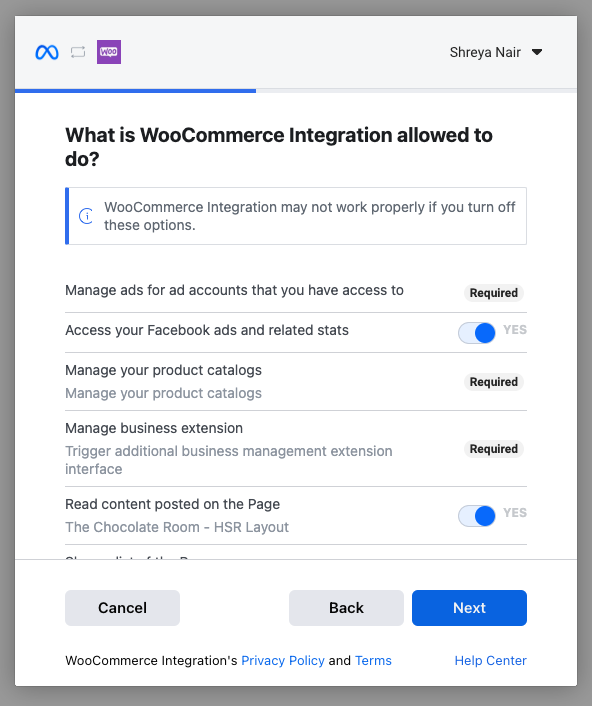
- Errore causato da caratteri non latini
Il tuo ID aziendale esterno di Facebook deve contenere solo caratteri alfanumerici. Vedrai questo errore se il tuo ID aziendale ha caratteri speciali come! o $. Per risolvere l'errore:
- Accedi alla pagina delle opzioni nascoste: in una nuova scheda, apri il seguente URL:
[site_url]/wp-admin/options.php
Inserisci l'URL effettivo del tuo sito al posto di [site_urL]
È una pagina di opzioni nascoste. Quindi ti consigliamo di eseguire il backup del tuo sito con BlogVault prima di apportare modifiche e di procedere con cautela. Fai attenzione a quali modifiche stai apportando a questa pagina poiché il più piccolo passo falso può causare l'arresto anomalo del tuo sito.
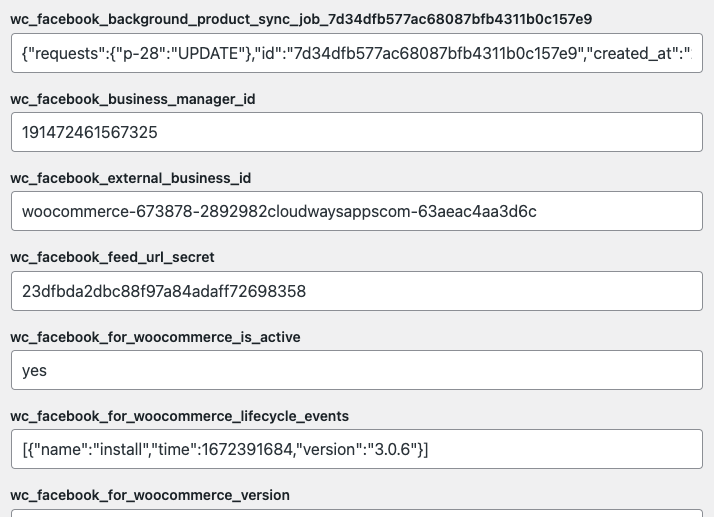
- Verifica la presenza di caratteri speciali: successivamente, cerca wc_facebook_external_business_id. Assicurati che contenga solo caratteri alfanumerici. Rimuovi tutti i caratteri speciali.
- Salva modifiche: scorri fino in fondo e fai clic su Salva modifiche. Al termine, prova a riconnetterti nuovamente a Facebook.
- Errore causato dalla mancanza di autenticazione a due fattori
Per motivi di sicurezza, Facebook richiede che l'autenticazione a due fattori sia abilitata sul tuo account Facebook. Ecco come puoi farlo:
- Apri la pagina Sicurezza e accesso : vai alla tua home page di Facebook e fai clic sulla foto del tuo profilo in alto a destra. Quindi fai clic su Impostazioni e privacy e quindi su Impostazioni . Successivamente, fai clic su Sicurezza e accesso nella barra laterale.
- Abilita l'autenticazione a due fattori: scorri verso il basso fino a visualizzare la sezione per l'autenticazione a due fattori e fai clic su Modifica. Successivamente, scegli tra un'app di autenticazione, messaggi di testo o una chiave di sicurezza come metodo di verifica.
2. Il negozio di Facebook non si sincronizza con WooCommerce
Se sei riuscito a connettere WooCommerce a Facebook ma riscontri ancora problemi come l'impossibilità di sincronizzare il tuo negozio WooCommerce con il negozio di Facebook, ecco alcune possibili soluzioni:
Aggiorna sincronizzazione automatica:
È un po' come muovere la spina in una presa per assicurarsi che la spina sia inserita completamente e correttamente. A volte, devi solo aggiornare la sincronizzazione automatica per assicurarti che funzioni correttamente. Ecco come farlo:
- Apri le impostazioni delle integrazioni: nella dashboard di amministrazione di WordPress, fai clic su WooCommerce nella barra laterale e fai clic su Impostazioni . Successivamente, fai clic su Integrazioni .
- Riconnetti API: se visualizzi un errore dal plug-in di Facebook in questa scheda, dovrai riconnettere l'API. Basta fare clic sul prompt come appare.
Ripristina configurazioni
Se consideri l'esempio della presa plug-in, questo è l'equivalente di rimuovere la spina e riprovare la connessione. Elimina tutte le tracce delle configurazioni precedenti e riprova da zero.
- Elimina le configurazioni esistenti: nelle impostazioni di WooCommerce, fai clic sulla scheda Integrazioni . Cerca Opzioni avanzate e fai clic su Elimina impostazioni .
- Riprova la connessione : dovrai riconnetterti a Facebook. È positivo che il processo di connessione sia molto breve.
I nostri consigli per il tuo sito WooCommerce
Dopo aver collegato WooCommerce al negozio di Facebook, la tua attività vedrà una crescita maggiore. Ci sono un sacco di plugin essenziali che ti consigliamo di installare per gestire davvero bene il tuo sito. Questi plug-in si adatteranno alla tua attività e vedrai che molte attività di manutenzione vengono tolte dal tuo piatto, quindi puoi concentrarti invece sulla costruzione della tua attività.
- BlogVault : i negozi WooCommerce sono sempre in movimento. I clienti stanno navigando o ordinando da loro in diversi momenti della giornata. Questo rende importante avere sempre un backup del tuo sito. Un plug-in di backup è adatto solo per il negozio WooCommerce di s se offre backup in tempo reale. I backup in tempo reale assicurano che i dati dei tuoi clienti non vadano persi per sempre, in caso di crash.
- MalCare : un plug-in di sicurezza è altrettanto importante di un plug-in di backup. MalCare scansiona automaticamente il tuo sito ogni giorno alla ricerca di malware e pulisce anche qualsiasi malware con un clic. Include anche un firewall avanzato che protegge il tuo sito da hacker e attacchi di malware.
- Google Analytics: il plug-in di Google Analytics ti aiuta a monitorare il tuo traffico e capire quali prodotti funzionano o meno. Ecco un articolo su come aggiungere Google Analytics al tuo sito .
- RankMath: un altro plugin per aiutare con il traffico è un plugin SEO come RankMath. Ti fornisce strumenti e informazioni su come migliorare il posizionamento del tuo negozio nei risultati di ricerca di Google. Se stai cercando alternative a RankMath, dai un'occhiata al nostro articolo che confronta i migliori plugin SEO. Abbiamo anche una guida all'uso della SEO per migliorare il posizionamento di WooCommerce.
- Gateway di pagamento: se hai mai acquistato un prodotto online, potresti aver visto la pagina di pagamento del negozio reindirizzata a Stripe o PayPal. Si tratta di gateway di pagamento popolari che gestiscono transazioni tra negozi online, banche, beneficiari e autorità di regolamentazione. Abbiamo tutorial su come integrare il tuo sito con Stripe, PayPal e Apple Pay. Abbiamo anche un altro articolo che ti aiuta a capire come scegliere un gateway di pagamento.
Pensieri finali
I social media sono un potente strumento per incontrare i clienti e convincerli ad acquistare i tuoi prodotti. È parte integrante della crescita della tua azienda avere una presenza online perché creerà credibilità e costruirà una comunità. Una volta risolto il problema, plugin come Facebook per WooCommerce ti aiutano a vendere alla stessa comunità, rendendolo un ottimo modo per aumentare le vendite.
Domande frequenti
WooCommerce si integra con Facebook?
SÌ. Lo fa. Hai bisogno di un account Facebook e di un plugin WordPress come Facebook per WooCommerce. Una volta installato il plug-in, collega WooCommerce al negozio di Facebook e crea annunci di Facebook. Gestisci tutti i tuoi ordini e il marketing sulla dashboard di wp-admin.
Dov'è il plugin Facebook per WooCommerce?
Una volta installato il plug-in, vai alla scheda Marketing nella barra laterale del dashboard di wp-admin. Quindi, connettiti al tuo account Facebook da quella pagina. Dovrai selezionare l'account, la pagina e l'account pubblicitario corretti. Puoi quindi iniziare a vendere su Facebook con gli annunci.
